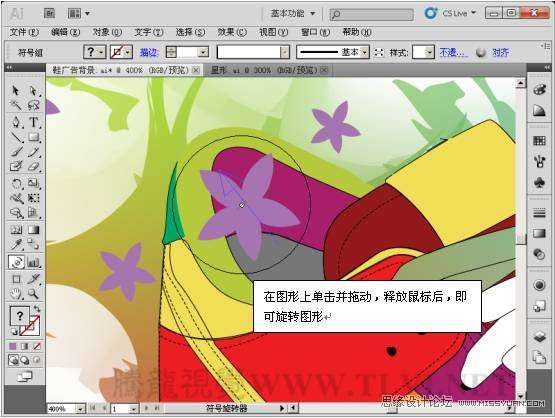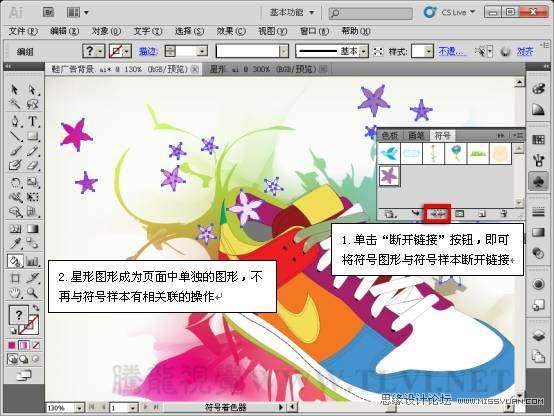很多初学Illustrator的朋友,一般都会创建符号图形,但对符号图形进行编辑的操作不太了解,借此机会我精心为大家安排了一个“运动鞋广告”实例,通过整个操作过程使广大朋友们能够灵活应用符号工具。
使用符号工具可以方便、快捷地生成很多相似的图形实例。在符号工具组中共有八个符号工具,分别为“符号喷枪”、“符号移位器”、“符号紧缩器”、“符号缩放器”、“符号旋转器”、“符号着色器”、“符号滤色器”和“符号样式器”工具,使用这组工具不但可以创建符号图形,还可以对符号图形进行移动、删除、着色、旋转等编辑。
在开始教程的学习之前,请先在网站下载配套的练习文件,以便跟随操作步骤学习。素材下载

Utobao编注:更多 AI教程讨论及AI作品交流请到优图宝AI交流区:http://www.utobao.com/news/61.html
具体的制作步骤如下:
(1)运行Illustrator CS5,打开本实例附带光盘“鞋广告背景.ai”和“星形.ai”文件。


(2)将“星形”图形拖移到“鞋广告背景”文档中的空白处,并定义图形为符号。
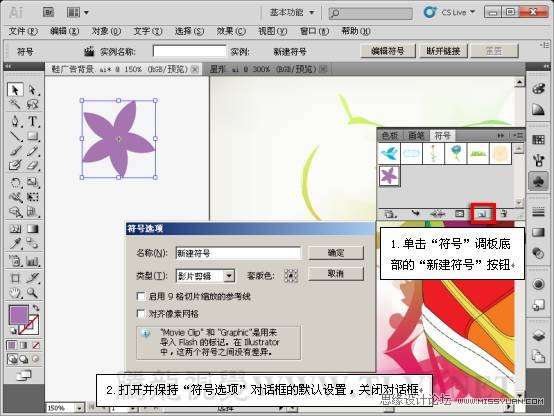
(3)删除星形图形,新建图层。双击“符号喷枪”工具,设置打开的对话框。

(4)使用“符号喷枪”工具,在页面中绘制图形。
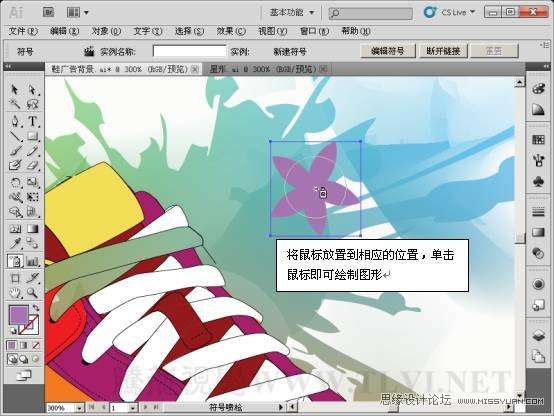
(5)参照以上方法,绘制出其他星形图形。

(6)双击“符号移位器”工具,打开并设置“符号工具选项”对话框。

(7)移动星形图形的位置。

(8)使用“符号紧缩器”工具,将图形聚集在一起。